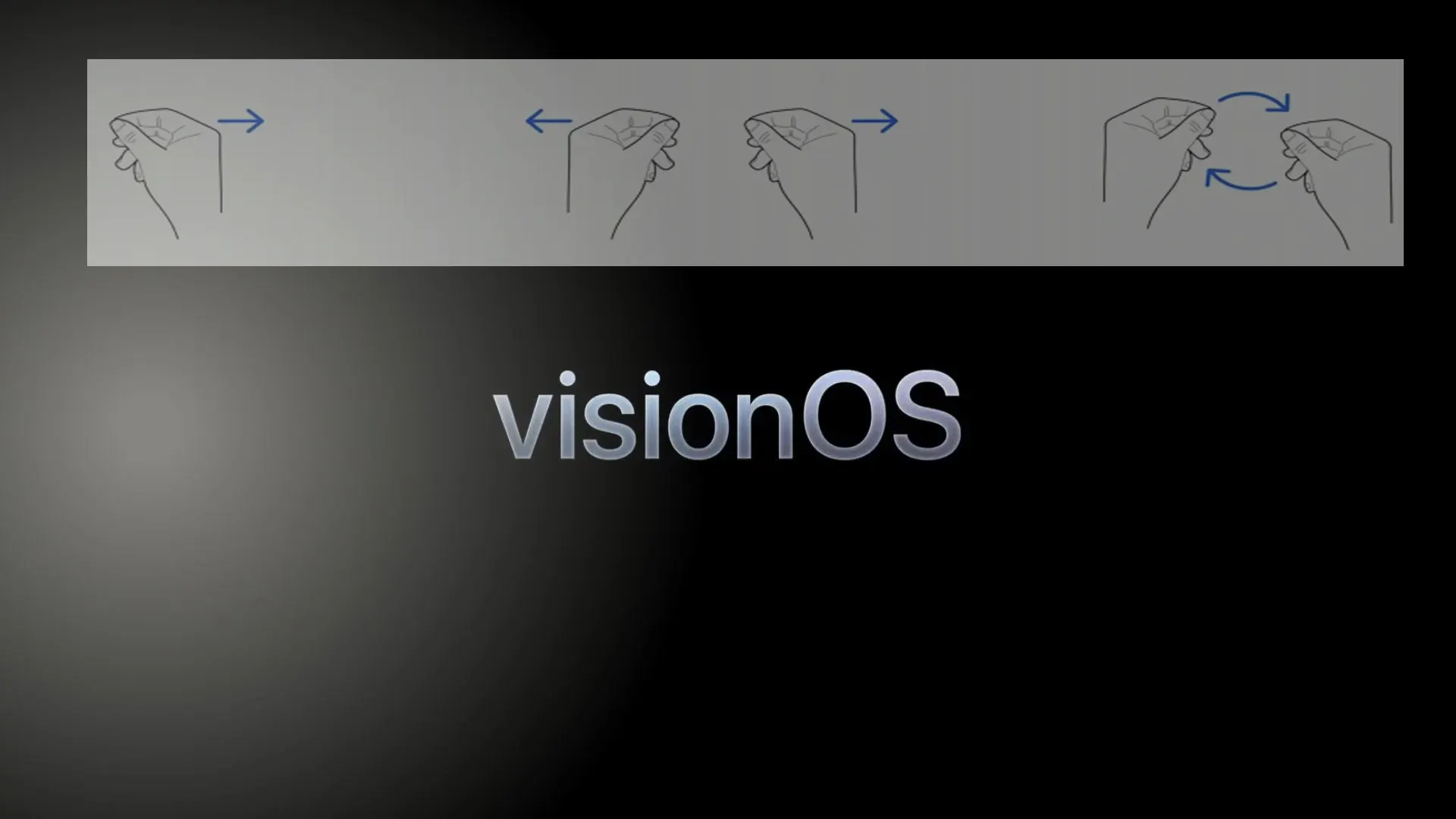Vision OS 提供了四种控制方法:语音、注视、手势和连接设备,提供了一个多功能、直观的用户界面。
Vision OS 的控制方法说明
VisionOS 中的语音控制与其他苹果设备的功能如出一辙。用户可以命令 Siri 执行任务,或使用语音输入键入,确保获得熟悉而高效的体验。
注视控制机制引入了一种新颖的交互方式。苹果的 VR 头显采用了眼球跟踪技术,有效地将用户的目光转化为光标。当你注视一个图标时,该图标会突出显示,表明你的视线正集中在该图标上。要与突出显示的项目进行交互,需要使用特定的手势。
苹果开发了一种与 VisionOS 交互的专有手势:”捏”。要与某个项目互动,用户只需指向该项目,然后做出 “捏 “的手势,即用任何手指触摸拇指。这种跟踪系统非常精确,即使手放在膝盖上也能识别手势。
在虚拟环境中进行交互非常简单。用户可以用手指轻点所需的元素,轻扫导航,或按下虚拟键盘上的按钮,模仿 iPhone 和 iPad 上熟悉的直观触摸交互方式。按压手势还可以与其他动作相结合,实现更复杂的交互,从而增强整体用户体验。
Vision Pro 中的控制手势
轻点:这个手势是将拇指和食指碰在一起,就像捏一样,用于选择视线范围内的虚拟元素或与之互动。这个动作类似于点击 iPhone 的屏幕。
双击:将拇指和食指并拢轻点两次,执行此手势,就像在触摸屏上轻点两下,启动放大照片或打开链接等操作。
捏住:与长按触摸屏类似,这个手势是将手指捏住并保持在一起,适用于在虚拟空间中突出显示文本等操作。
捏住并拖动:这个手势可以在虚拟环境中滚动内容或移动窗口。手部移动的方向和速度可以控制滚动的速度和方向,无论是横向还是纵向。
缩放:这是一种双手手势,手指捏紧然后分开可以模拟放大内容。反之,双手合拢则会缩小。这个手势还可用于通过抓取和拖动边角来调整窗口大小。
旋转 这是另一种双手手势,旋转时手指捏在一起,然后扭动双手,即可旋转环境中的虚拟对象。
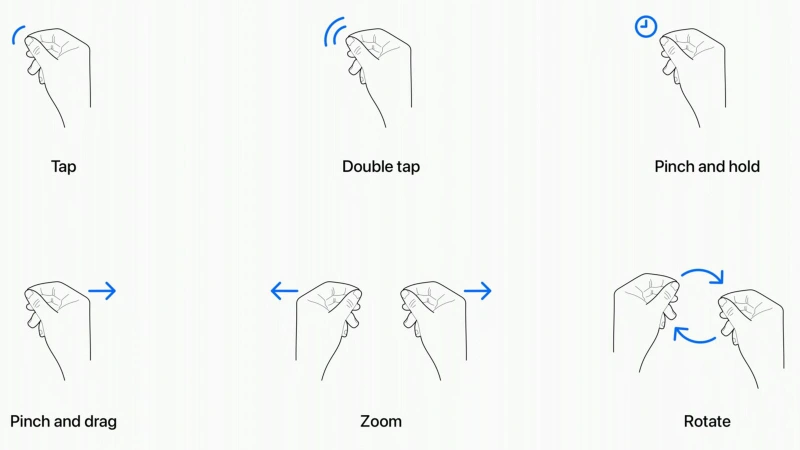
这些手势旨在使 VisionOS 中的导航和交互尽可能自然和直观,将物理动作与虚拟操作无缝结合。
尽管 VisionOS 的控制方案看似错综复杂,但实际的用户体验却非常直接和友好。即使是该平台的新用户,尤其是那些曾经使用过苹果产品的用户,也能很快熟练掌握该系统。
除了基于手势的控制外,VisionOS 还通过兼容外部设备提供了灵活性。例如,游戏玩家可以通过连接游戏手柄来增强体验,从而访问 Apple Arcade 上的大量游戏库。同样,将耳机与 MacBook 配对后,用户可以利用 MacBook 的触控板进行导航。